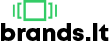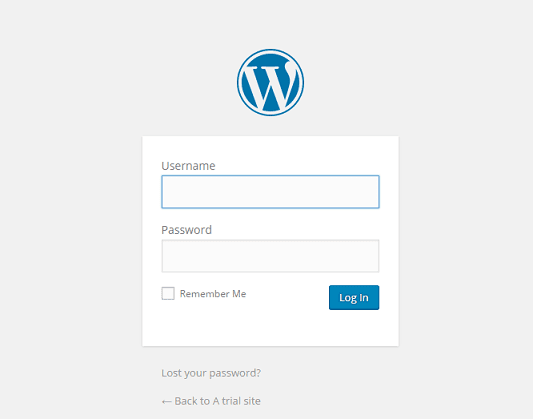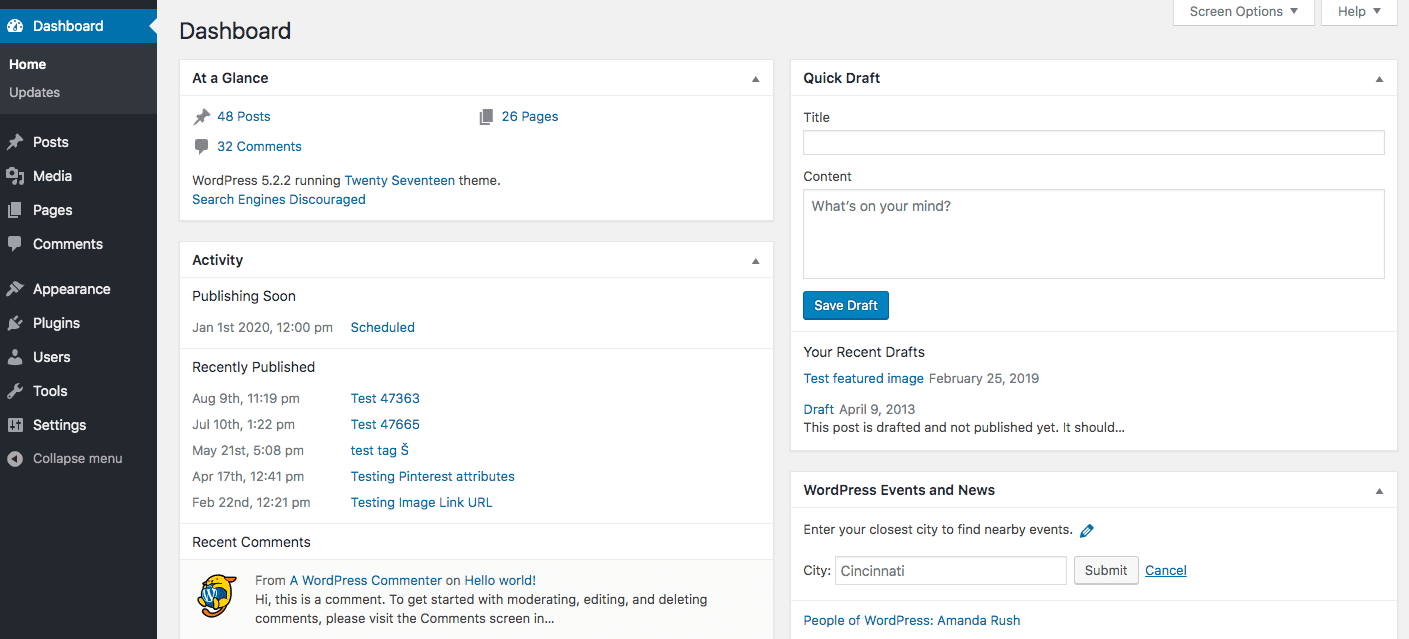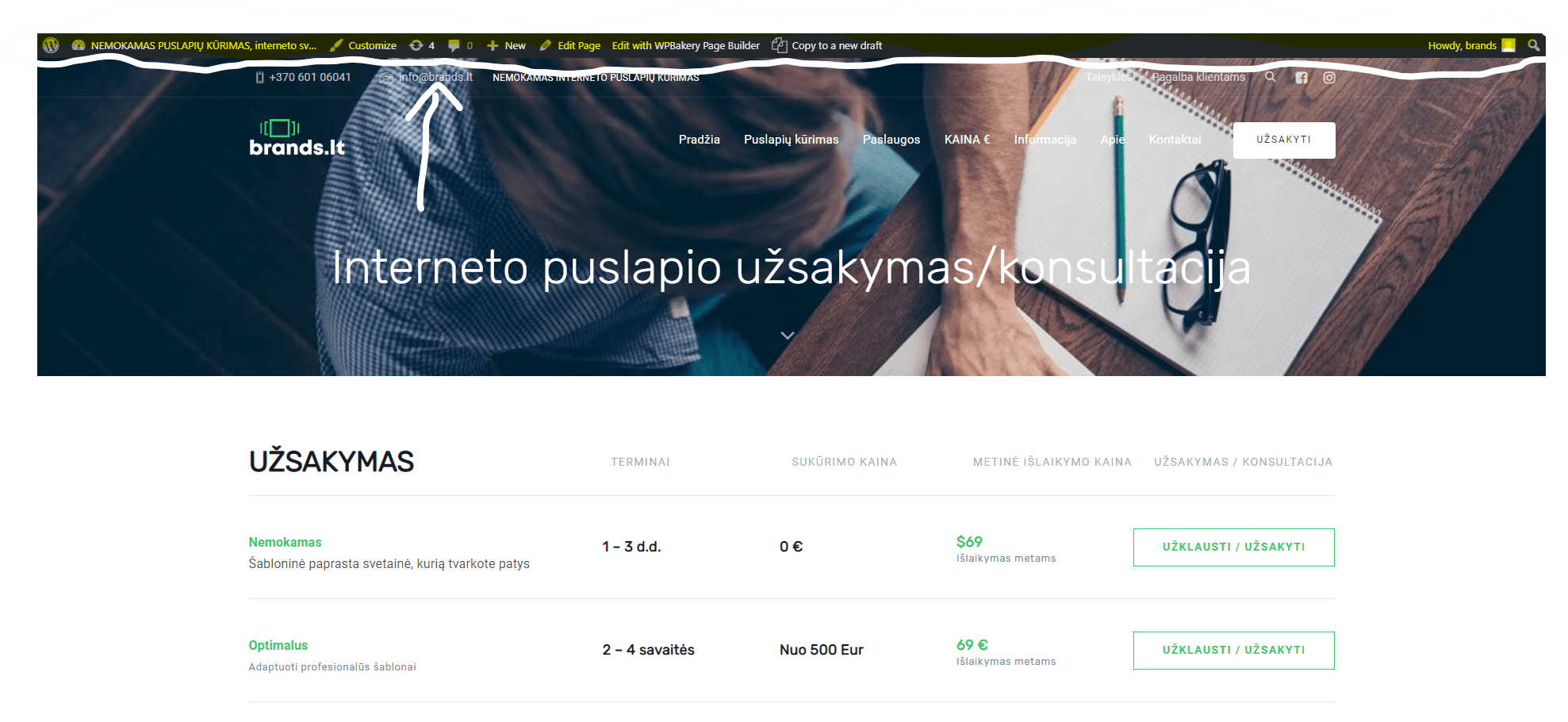Administravimo instrukcijos – visą reikalingą informaciją pateiksime šiame puslapyje, todėl rekomenduojame atidžiai perskaityti visą pateiktą informaciją.
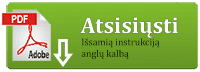 Nors valdyti viską – labai paprasta. Ir mes tikimės, kad Jūs:
Nors valdyti viską – labai paprasta. Ir mes tikimės, kad Jūs:
- turite bent minimalius naudojimosi kompiuterių pagrindus.
- esate smalsus ir norite išmokti viską valdyti patys
- Nebijote ieškoti informacijos internete
WordPress sistema.
Ko gero išsamiausia instrukcija parašyta yra anglu kalbą, ją galite atsisiųsti paspaudę žalią mygtuką. Tiesa, wordpress nuolatos atsinaujina ir tobulėja. Jums diegiame naujausią versiją. Todėl instrukcijos vaizdas gali skirtis nuo matomo prisijungus, bet pagrindinis valdymas tikrai beveik toks pats.
Visko aprašyti ir numatyti ko Jums reikės tikrai neįmanoma. Todėl, jei kažkur pastrigote, nebijokite google paieškoti atsakymo. Ypač anglų kalba yra prašytas kiekvienas elementas, aspektas ir patarimas. Youtube pilnas video pamokų. Ieškantys – tikrai suras.
Labai svarbūs pastebėjimai:
Interneto svetainė veikia šiek tiek kitaip, nei el.paštas ar kiti Jums įprasti dalykai. Todėl, jei norite, kad viskas būtų atvaizduojama korektiškai ir patraukliai – reikia laikytis tam tikrų taisyklių.
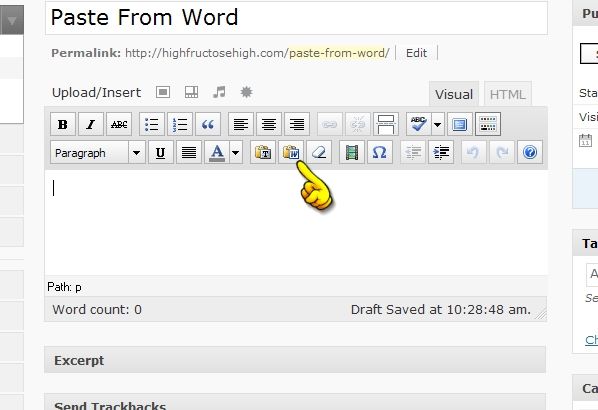 Tekstų įvedimas – patariame tekstus rašyti tiesiogiai sistemoje. Administravimo aplinkoje. Nes tokios programos kaip „Microsoft word“ prideda nereikalingų kodo elementų ir svetainė gali išsikraipyti ar netgi visai sulūžti.Jei, vis dėl to, visus tekstus turite „word’e“ arba kitose interneto svetainėse – viskas gerai. Tačiau yra keli niuansai.
Tekstų įvedimas – patariame tekstus rašyti tiesiogiai sistemoje. Administravimo aplinkoje. Nes tokios programos kaip „Microsoft word“ prideda nereikalingų kodo elementų ir svetainė gali išsikraipyti ar netgi visai sulūžti.Jei, vis dėl to, visus tekstus turite „word’e“ arba kitose interneto svetainėse – viskas gerai. Tačiau yra keli niuansai.- Tiesiogiai kopijuoti negalima (copy – paste). Tam yra specialios funkcijos įrankių juostoje. Jos panaikina nereikalingus elementus ir sutvarko tekstą korektiškai.Yra dviejų tipų funkcijos – 1. Įterpti kaip paprastą tekstą. 2. Įterpti iš „word“. Pirmoji funkcija panaikiną visą formatavimą. Todėl visą formatavimą galite daryti tiesiogiai sistemoje. 2 funkcija išlaiko teksto formatavimą.
- Tekstų redagavimas.
- Nuoroda ant teksto. Norėdami kažkurį žodį ar pavadinimą padaryti su nuorodą – Tiesiog pažymite norimą tekstą ir spaudžiate grandinėlę įrankių juostoje. Ten galėsite nurodyti tiek vidinį tiek išorinį puslapį (išoriniame nepamirškite pilno adreso su http://www bei pažymėti _blank kad atidarytų naujoje kortelėje)
- Tarpai. Jeigu tarpai, spaudžiant ENTER, tarp eilučių darosi per dideli, naudokite funkcija SHIFT – ENTER. Tada sistema nesukurs naujo paragrafo ir bus atitinkamai mažesnis. Ar tokio veiksmo reikia priklauso nuo konkretaus šablono dizaino.
- Įrankių juosta. Jei matosi tik viena įrankių juostos eilute tai mygtukas rodyti/slėpti įrankius parodo antrą redagavimo eilutę. Jis yra paskutinis arba priešpaskutinis.
- Pats puslapio vaizdas labiausiai priklauso nuo informacijos kiekio ir idėjų – kaip visą tai pateiksite. Peržiūrėkite visus konkurentus, kaip jie pateikia informaciją ir ką aprašo. Būtent turinys, ikonėlės ir geros, kokybiškos nuotraukos sudaro gerą svetainės vaizdą. Idėjų skiltyje (viršutiniame meniu) pamėginsime pateikti idėjas, kaip pildyti informaciją.